1、使用WPS Office可直接将DPS文件另存为PPT格式;2、通过批量转换工具可高效处理多个文件;3、无软件时可用在线工具完成转换。
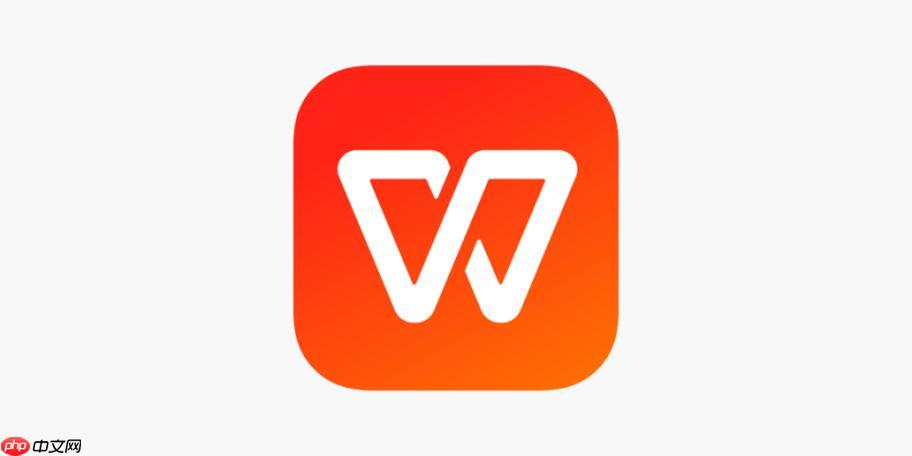
如果您在使用WPS演示时遇到了DPS格式文件,但需要将其转换为更通用的PPT格式以便在其他设备或软件中播放,则可以通过以下方法实现格式转换。
成品ppt在线生成,百种模板可供选择☜☜☜☜☜点击使用;
本文运行环境:华为MateBook X Pro,Windows 11
WPS Office内置了对DPS和PPT双格式的支持,可以直接通过“另存为”功能完成格式转换。
1、打开WPS演示,加载需要转换的.dps文件。
2、点击左上角的“文件”菜单,选择“另存为”选项。
3、在弹出的保存窗口中,将“保存类型”下拉菜单设置为PowerPoint 演示文稿 (*.ppt)。
4、选择目标保存路径,点击“保存”按钮完成转换。
当需要转换多个DPS文件时,可以利用WPS的批量处理功能提升效率。
1、打开WPS演示,进入“工具”菜单下的“批量转换工具”。
2、点击“添加文件”按钮,导入所有需要转换的.dps文件。
3、设置输出格式为PPT,并指定输出目录。
4、点击“开始转换”按钮,等待系统自动完成所有文件的格式转换。
若未安装WPS软件,可借助支持DPS转PPT的在线文件转换平台进行操作。
1、在浏览器中搜索并访问可靠的在线文档转换网站,如iLovePDF、Zamzar等。
2、上传本地的.dps文件,注意检查文件大小是否符合平台限制。
3、选择目标格式为PPT,然后启动转换过程。
4、转换完成后,下载生成的PPT文件到本地设备。
以上就是WPS演示的DPS格式如何转为PPT格式_DPS转PPT演示文稿转换教程的详细内容,更多请关注php中文网其它相关文章!

Copyright 2014-2025 https://www.php.cn/ All Rights Reserved | php.cn | 湘ICP备2023035733号